edge搜索栏直接显示在地址栏
更新时间:2024-01-04 12:52:32作者:jiang
随着科技的不断进步,浏览器的功能也日益强大,微软的Edge浏览器作为Windows系统的默认浏览器,其内置的搜索栏功能给用户带来了更加便捷的上网体验。而Edge浏览器又进行了一次更新,在新标签页中直接使用地址栏进行搜索的功能得到了增强和改进。这意味着我们再也不需要在新标签页中另外打开搜索引擎页面,只需在地址栏中输入关键词,Edge就会直接显示搜索结果,省去了不必要的麻烦和时间。这项功能的加入,无疑提高了我们的工作效率,为我们的上网体验带来了更大的便利。
操作方法:
1.首先,打开Edge浏览器界面。如图:
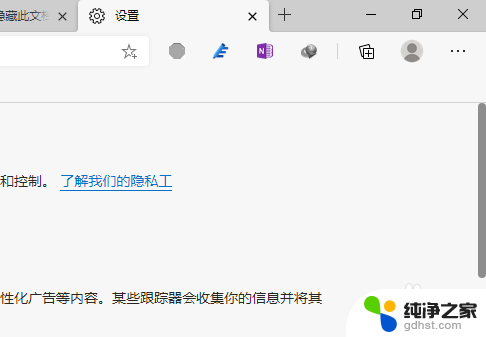
2.点击右上角“设置及其他”小点按钮。如图:
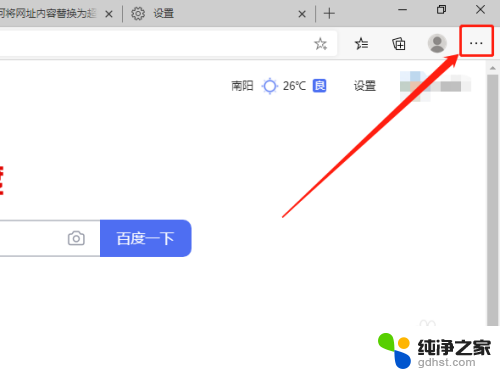
3.在下拉菜单中,点击“设置”选项。如图:
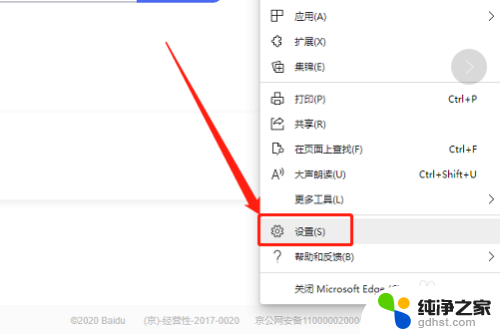
4.在左侧点击“隐私、搜索和服务”选项。如图:
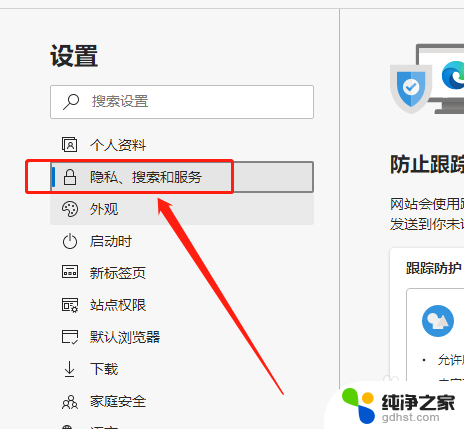
5.在服务中,点击“地址栏和搜索”。如图:
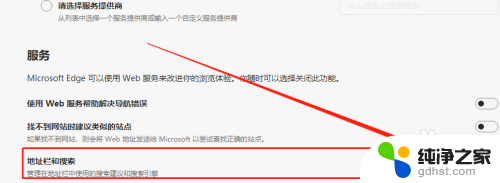
6.在下侧的“新标签页上的搜索使用搜索框或地址栏”中,点击修改为“地址栏”即可。如图:
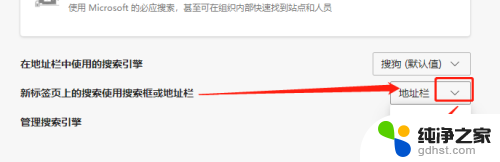
以上就是edge搜索栏直接显示在地址栏的全部内容,如果你遇到这种情况,可以按照以上方法进行解决,希望能对大家有所帮助。
- 上一篇: wps如何得到空白文档
- 下一篇: wps怎样解除账号加密
edge搜索栏直接显示在地址栏相关教程
-
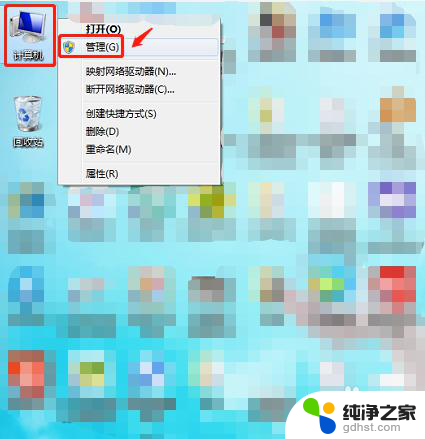 电脑开始搜索栏不能用
电脑开始搜索栏不能用2024-04-09
-
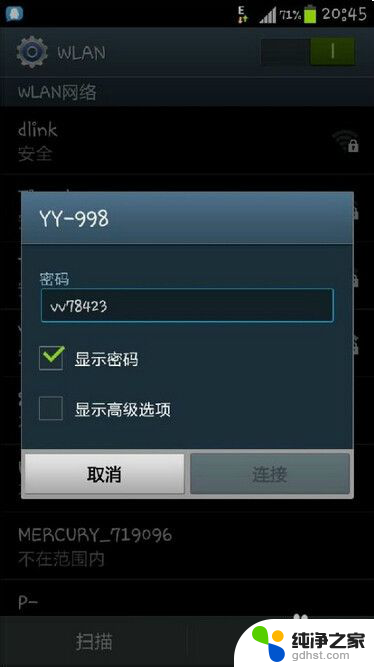 手机wifi一直显示正在连接
手机wifi一直显示正在连接2024-02-21
-
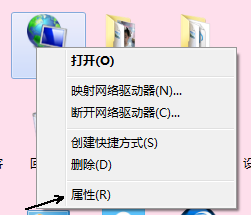 怎样修改本地连接ip地址
怎样修改本地连接ip地址2024-04-28
-
 任务栏怎样在电脑桌面下方显示
任务栏怎样在电脑桌面下方显示2023-11-20
电脑教程推荐